Ha cancellato per errore alcune delle tue fotografie cruciali dal telefono Samsung e hai fretta di recuperarle? Bene, non devi più preoccuparti, basta leggere questo articolo fino alla fine e sapere come recuperare le foto cancellate in modo permanente dai telefoni Samsung con 7 semplici metodi.
Se hai creato un backup delle tue foto essenziali prima dell’eliminazione, puoi recuperare le foto eliminate in modo permanente dalla galleria sul telefono Samsung tramite Cestino, Samsung Cloud, Google Drive e Dropbox. Tuttavia, in assenza di backup, si consiglia vivamente di utilizzare lo strumento Android Dati Recupero.
Per recuperare le foto cancellate definitivamente dal telefono Samsung, raccomandiamo questo strumento:
Questo strumento efficace recupererà i dati persi, cancellati e inaccessibili da qualsiasi situazione di perdita di dati in pochissimo tempo. Ora recupera i dati persi ed eliminati in soli 3 semplici passaggi:
- Scarica questo strumento di recupero dati recensito Eccellente in poi Pcmag.com.
- Seleziona i tipi di file che desideri recuperare e fai clic su Scansione.
- Visualizzare in anteprima i file prima del recupero e scegli Recuperare opzione per ripristinare i dati cancellati da Android.
Navigazione veloce:
- Posso recuperare le foto cancellate sui dispositivi Samsung?
- Recupera le foto cancellate definitivamente dal telefono Samsung senza software
- Come recuperare le foto cancellate definitivamente dal telefono Samsung con il software?
- Come recuperare le foto cancellate dal telefono Samsung senza computer?
- Recupera le foto cancellate dalla scheda SD Samsung
Parte 1: Posso recuperare le foto cancellate sui dispositivi Samsung?
La risposta a questa domanda è SI. Puoi recuperare le foto cancellate sui telefoni Samsung utilizzando lo strumento Android Dati Recupero strumento.
Una volta che le foto vengono eliminate da Samsung o da altri marchi di telefoni Android, gli utenti pensano che siano sparite per sempre. Ma non è vero, quelle immagini esistono ancora nella memoria interna del tuo dispositivo e hai buone possibilità di recuperarle.
Non importa quale tipo di dati sia scomparso, tutti possono essere facilmente recuperati fino a quando ea meno che non vengano sovrascritti.
Quindi, per recuperare le foto cancellate sul telefono Samsung con successo, devi ricordare le seguenti cose:
- Interrompere l’accesso al dispositivo Samsung dopo la perdita di foto. Perché continuare a utilizzare il telefono può sovrascrivere i file esistenti e non è possibile ripristinare le foto perse.
- È possibile aumentare le possibilità di recupero della foto Samsung Galaxy utilizzando il software di terze parti migliore e più affidabile.
Ora è il momento di sapere come recuperare le foto cancellate in modo permanente dal mio telefono Samsung con o senza software.
Parte 2: Come recuperare le foto cancellate definitivamente dal telefono Samsung senza software?
In questa sezione, abbiamo specificato le migliori soluzioni su come recuperare le foto cancellate dai telefoni Samsung. Basta provarli.
Metodo 1: eseguire il recupero della foto del telefono Samsung tramite il cestino
Ogni volta che una foto importante viene eliminata dai nostri smartphone, prima di tutto cerchiamo quelle immagini nella cartella Eliminati di recente, giusto? Allo stesso modo, qui faremo la stessa cosa.
Tuttavia, non è disponibile alcuna opzione eliminata di recente nei telefoni Samsung. Al posto di quelli eliminati di recente, puoi trovare l’opzione Cestino in tutti i dispositivi Samsung per eseguire il Recupero delle foto cancellate dal telefono Samsung.
Quindi, ecco come recuperare le foto cancellate dal telefono Samsung senza computer:
- Innanzitutto, apri un’app Galleria>> tocca l’icona di un hamburger.
- Scegli Cestino >> tocca le fotografie che desideri recuperare.
- Toccare l’opzione Ripristina per riportare quelle immagini in una galleria fotografica Samsung.

Se non trovi le immagini perse nel Cestino, prova altre soluzioni.
Metodo 2: come recuperare le foto cancellate sul dispositivo Samsung da Samsung Cloud?
Se sei un utente di smartphone Samsung, potresti avere familiarità con una funzionalità integrata del tuo cellulare che è Samsung Cloud. Questa eccellente funzionalità viene utilizzata principalmente per archiviare dati essenziali come foto, video o altri file multimediali come backup.
Pertanto, se hai archiviato le tue preziose immagini sul cloud Samsung come backup e l’opzione di sincronizzazione è abilitata, puoi ripristinarle da lì.
Segui i passaggi seguenti per sapere come recuperare foto cancellate dal tablet Samsung tramite Samsung Cloud:
- Inizialmente, dalla schermata principale, vai su Impostazioni.
- Scorri verso il basso, quindi fai clic su Cloud e account.

- A questo punto, fai clic su Samsung Cloud.
- In backup e ripristino >> tocca Ripristina.
- Infine, fai clic su Foto>> tocca Ripristina ora.
Metodo 3: come recuperare le foto eliminate definitivamente dalla galleria utilizzando Google Foto?
L’applicazione Google Photos è un’altra opzione che può aiutarti a recuperare le foto cancellate in modo permanente dal telefono Samsung.
Ma per eseguire il ripristino della foto del Samsung Galaxy tramite Google Photos, è necessario che tu abbia abilitato una funzione di “backup e sincronizzazione” sul tuo dispositivo. Quindi, se in precedenza hai abilitato questa funzione, prova i passaggi seguenti.
- Sul tuo dispositivo Samsung, vai su Google Foto
- Nel secondo passaggio, tocca Menu >> quindi Cestino.
- Qui vedrai l’elenco delle foto, scegli le immagini necessarie.

- Premi l’opzione Ripristina per ripristinare le foto cancellate sul cellulare Samsung.

Nota: puoi recuperare le foto cancellate da Google foto solo entro 60 giorni
Metodo 4: ripristinare le foto cancellate Tablet Samsung tramite Google Drive
Google Drive viene generalmente utilizzato per salvare file in un cloud, condividere file multimediali e sincronizzarli su tutti i dispositivi. Quindi, se carichi regolarmente anche file multimediali su Google Drive, puoi recuperare le foto cancellate in modo permanente sul telefono Samsung da lì.
Per provare i passaggi seguenti, assicurati di aver installato un’applicazione Google Drive sul tuo telefono Samsung.
- Sul tuo dispositivo Samsung, apri un’applicazione Google Drive.
- Accedi al tuo account Google che eri utilizzato per creare immagini di backup.
- A questo punto, vedrai le fotografie di cui hai caricato le foto o di cui hai eseguito il backup.
- Scegli le immagini che desideri recuperare e tocca Scarica.
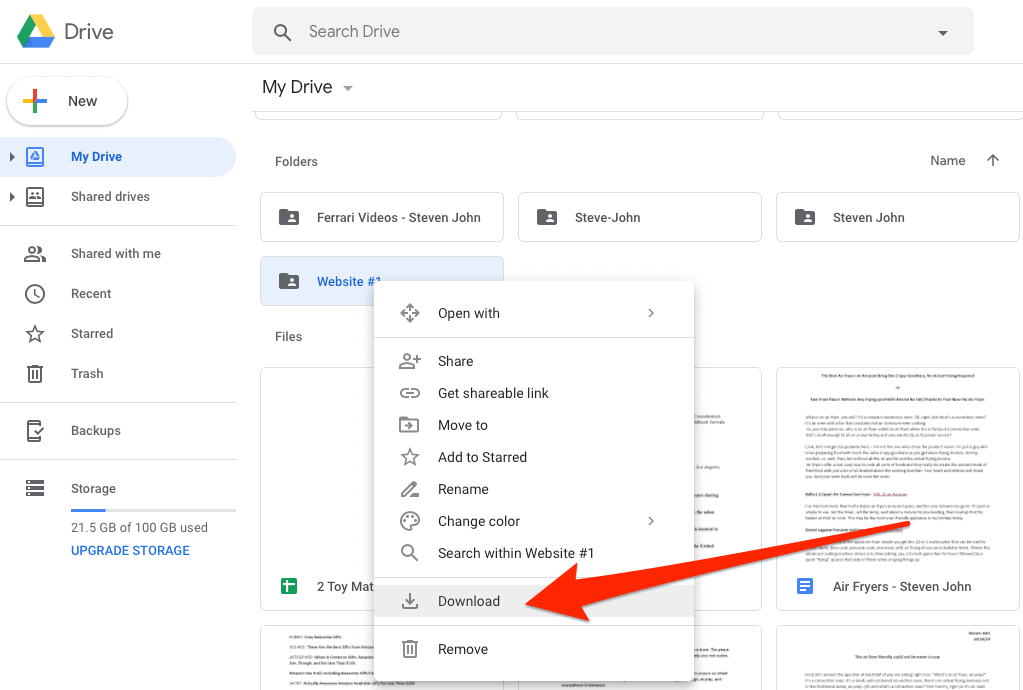
Metodo 5: come recuperare le foto eliminate definitivamente da Samsung Mobile da Dropbox
“Dropbox” fornisce una quantità relativamente piccola di spazio di archiviazione rispetto ad altri servizi di archiviazione cloud. Tuttavia, è popolare tra gli utenti di dispositivi Samsung a cui non piace il servizio cloud Samsung.
Ecco come puoi facilmente eseguire Recupero di foto cancellate dal telefono Samsung:
- Avvia un Dropbox
- Vai a Foto
- Scegli le immagini che devi recuperare.
- Tocca i 3 punti nell’angolo in alto a destra.
- Infine, scegli un Salva sul dispositivo.
Parte 3: Come recuperare le foto cancellate definitivamente dal telefono Samsung con il software?
Se desideri un modo istantaneo per recuperare le foto cancellate in modo permanente dalla galleria sul telefono Samsung, ti consigliamo di provare Android Dati Recupero Strumento.
Indipendentemente dal motivo della perdita di foto dal dispositivo Samsung, questo programma ha una capacità sufficiente per recuperarle con un solo clic.
Questo software non solo recupera le foto cancellate, ma è anche in grado di recuperare altri dati come video, musica, note, chat, messaggi di testo, contatti, allegati, documenti, ecc.
Oltre a SAMSUNG Foto Recupero , recupera i dati da altri marchi di telefoni Android come Xiaomi, HTC, Oppo, Sony, LG, Google Pixel, ZTE, Huawei, Micromax, Vivo e molti altri.
Sbrigati! Scarica semplicemente questo software sul tuo dispositivo e segui la sua guida passo passo per sapere come recuperare le foto cancellate sul telefono Samsung.
 btn_img
btn_img
Nota: Si consiglia di scaricare e utilizzare il software sul Desktop o Laptop . Il recupero dei dati del telefono sul telefono stesso è rischioso in quanto potresti perdere tutte le tue preziose informazioni a causa della dati la sovrascrittura.
Parte 4: Come recuperare le foto cancellate dal telefono Samsung senza un computer?
Come abbiamo già detto, ci sono varie soluzioni che possono aiutarti a recuperare le foto cancellate in modo permanente dalla galleria sul telefono Samsung senza computer. Alcune di esse sono elencate di seguito:
- Cestino Samsung
- Samsung Cloud
- Google Foto
Parte 5: recupera le foto cancellate dalla scheda SD Samsung
Come tutti sappiamo, la maggior parte degli utenti di dispositivi Android/Samsung era solita inserire schede SD sui propri dispositivi per espandere lo spazio di archiviazione del dispositivo.
Quindi, se stai utilizzando una scheda SD su un dispositivo Samsung e hai perso le tue foto importanti, prova il software Androide SD Recupero carte. Con l’aiuto di questo programma, puoi efficacemente recuperare le foto cancellate dalla scheda SD Samsung.
Come evitare la perdita di foto sui dispositivi Samsung?
Come tutti sappiamo, precauzione è meglio che curare. Pertanto, ti consigliamo di seguire le seguenti misure precauzionali per evitare un’ulteriore perdita di dati sui dispositivi Samsung.
- Cerca sempre di mantenere un backup dei tuoi dati essenziali, comprese le foto nel backup clod o più di un dispositivo di archiviazione.
- Prima di eliminare qualsiasi file multimediale dal tuo telefono Samsung, assicurati che cosa devi eliminare e cosa stai eliminando.
- Mantieni correttamente la scheda SD che stai utilizzando nel dispositivo Samsung poiché è soggetta a danneggiamento.
- Prima di eseguire un ripristino delle impostazioni di fabbrica sul dispositivo Samsung o di formattare la scheda SD, non dimenticare di eseguire un backup dei dati.
Domande frequenti:
Puoi recuperare le foto cancellate dalla memoria interna Samsung seguendo i semplici passaggi seguenti:
Le tue foto potrebbero essere scomparse dal telefono Samsung a causa di uno di questi motivi: -
No, non è disponibile alcuna cartella eliminata di recente sul telefono Samsung. Tuttavia, al posto di quelli eliminati di recente, puoi trovare l'opzione Cestino.
Provando le seguenti istruzioni puoi trovare facilmente il Cestino Samsung:
Per recuperare le foto cancellate dal tablet Samsung senza un computer, devi aprire un'applicazione Google Drive sul tuo tablet Samsung. Successivamente, accedi con il tuo account Google che eri utilizzato per salvare il backup delle tue foto. Qui vedrai tutte le tue immagini caricate o di cui è stato eseguito il backup, tocca semplicemente l'opzione Download. Come posso recuperare le foto cancellate dalla memoria interna di Samsung?
Perché le mie foto sono scomparse dal mio Samsung?
eliminazione errata, malfunzionamento del sistema operativo, jailbreak del telefono, formattazione del dispositivo, ecc. Tuttavia, indipendentemente dal motivo alla base della perdita della foto, ti abbiamo fornito alcune possibili metodi per riportarli indietro. C'è una cartella eliminata di recente su Samsung?
Come trovo il cestino sul mio Samsung?
Come posso recuperare le foto cancellate dal mio tablet Samsung senza un computer?
Incartare Up
Quindi, si tratta di come recuperare le foto cancellate in modo permanente dai telefoni Samsung.
Qui abbiamo discusso i 7 diversi modi per risolvere come recuperare le foto cancellate in modo permanente sui telefoni Samsung con/senza software.
Tutte le soluzioni menzionate in questo articolo sono molto facili ed efficaci. Ma se desideri un metodo diretto per ripristinare le foto cancellate dalla galleria sul cellulare Samsung, devi provare Android Dati Recupero.
Spero che questo post ti sia piaciuto…
James Leak is a technology expert and lives in New York. Previously, he was working on Symbian OS and was trying to solve many issues related to it. From childhood, he was very much interested in technology field and loves to write blogs related to Android and other OS. So he maintained that and currently, James is working for it.androiddata-recovery.com where he contribute several articles about errors/issues or data loss situation related to Android. He keeps daily updates on news or rumors or what is happening in this new technology world. Apart from blogging, he loves to travel, play games and reading books.